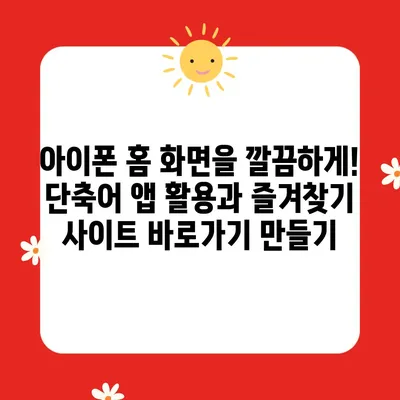아이폰 홈 화면 깔끔하게 단축어 앱 활용과 즐겨찾기 사이트 바로가기 만드는 방법
아이폰 홈 화면 깔끔하게 단축어 앱 활용과 즐겨찾기 사이트 바로가기 만드는 방법을 통해 스마트폰 사용을 더욱 편리하게 만들 수 있습니다.
1. 아이폰 단축어 앱 활용하여 홈 화면 깔끔하게 정리하는 방법
아이폰의 홈 화면이 지저분해진 경우, 단축어 앱을 활용하면 홈 화면을 깔끔하게 정리할 수 있는 여러 가지 방법이 있습니다. 아이폰 단축어 앱은 여러분의 일상적인 작업을 자동화하고, 자주 사용하는 앱을 쉽게 실행할 수 있도록 도와줍니다. 그럼 어떤 방법으로 정리할 수 있을지 알아보겠습니다.
1.1 앱 그룹 만들기
첫 번째 방법으로는 앱 그룹을 만드는 것입니다. 홈 화면에 있는 앱들을 종류별로 묶어서 카테고리를 생성하면, 사용자가 원하는 앱을 빠르게 찾을 수 있습니다. 예를 들어, 게임, 소셜미디어, 생산성과 같은 카테고리를 만들 수 있습니다.
| 카테고리 | 예시 앱 |
|---|---|
| 게임 | PUBG, Candy Crush |
| 소셜미디어 | Instagram, Facebook |
| 생산성 | Notion, Todoist |
앱 그룹을 만드는 방법은 매우 간단합니다. 앱을 길게 눌러서 앱이 흔들리게 만든 후, 다른 앱 위에 드래그하면 새로운 폴더가 자동으로 생성됩니다. 이렇게 그룹을 생성한 후에는 해당 폴더의 이름도 자유롭게 변경할 수 있으니, 각 그룹의 특성을 반영한 이름으로 설정하면 좋습니다.
1.2 단축어 만들기
단축어 앱을 활용하여 자주 사용하는 앱을 한 번에 실행할 수 있는 단축어를 만드는 것도 좋은 방법입니다. 예를 들어, 우선순위 리스트를 선호한다면, 서로 관련 있는 여러 앱(예: 메모, 캘린더, 이메일)을 동시에 열 수 있는 단축어를 생성할 수 있습니다.
이렇게 단축어를 만들면, 여러 앱을 하나하나 찾지 않고도 한 번의 클릭으로 필요한 앱을 모두 열 수 있어 시간 절약이 가능합니다. 단축어 앱에서 새로운 단축어 추가를 클릭한 후, 다양한 작업을 설정하여 나만의 단축어를 만들어 보세요.
1.3 위젯 추가하기
iOS 14 이상에서는 위젯을 추가하여 홈 화면을 더욱 유용하게 활용할 수 있습니다. 위젯을 통해 직접 앱을 실행하지 않고도 정보를 확인할 수 있는 장점이 있습니다. 예를 들어, 날씨 위젯을 추가하면, 홈 화면에서 실시간 날씨 정보를 손쉽게 확인할 수 있습니다.
| 위젯 종류 | 기능 |
|---|---|
| 날씨 위젯 | 현재 날씨 상태 및 예보 제공 |
| 일정 위젯 | 곧 다가올 일정 한눈에 확인 |
| 뉴스 위젯 | 최신 뉴스 스크롤로 제공 |
위젯을 추가하려면, 홈 화면의 빈 공간을 길게 누른 후, + 버튼을 눌러 여러분의 필요에 맞는 위젯을 추가할 수 있습니다. 이를 통해 자주 사용하는 정보에 언제든지 쉽게 접근할 수 있습니다.
1.4 폴더 만들기
마지막으로 폴더를 만들어 앱을 더욱 체계적으로 정리할 수 있습니다. 폴더를 만드는 방법은 앱 그룹을 만드는 방법과 동일하며, 여러 앱을 드래그하여 하나의 폴더 안에 넣을 수 있습니다.
예를 들어, 업무라는 폴더 안에 이메일, 메모, 작업 관리 앱 등을 넣어둘 수 있습니다. 이를 통해 필요할 때마다 하나의 폴더에서 모든 관련 앱을 손쉽게 찾을 수 있습니다.
이렇게 아이폰 단축어 앱을 활용하여 홈 화면을 깔끔하게 정리하는 방법은 다양합니다. 이제부터는 앱을 찾기 위해 홈 화면을 스크롤할 필요가 없어져, 더욱 간편하게 스마트폰을 사용할 수 있게 됩니다.
💡 아이폰 16 배터리 수명을 늘리는 비법을 알아보세요. 💡
2. 홈 화면 바로가기로 자주 이용하는 사이트 앱 만들기
스마트폰을 사용하는 많은 사용자들이 자주 방문하는 웹사이트를 가지고 있습니다. 이러한 사이트를 홈 화면에 바로가기로 만들어 두면 훨씬 유용하게 활용할 수 있습니다.
홈 화면 바로가기 만들기는 익숙해지면 빠르게 진행할 수 있는 과정입니다. 먼저, 자주 사용하는 웹사이트를 Safari 또는 Chrome과 같은 웹 브라우저에서 열어 주십시오. 그리고 메뉴를 통해 홈 화면에 추가 옵션을 선택합니다. 이렇게 바로가기를 생성하면, 홈 화면에서 한 번의 클릭으로 쉽게 접근할 수 있습니다.
2.1 예시: 뉴스, 쇼핑, 소셜 미디어 사이트 바로가기 만들기
자주 사용하는 구체적인 웹사이트의 예시를 들면, 다음과 같습니다:
| 사이트 종류 | 예시 웹사이트 |
|---|---|
| 뉴스 | Naver News, Daum News |
| 쇼핑 | Coupang, Gmarket |
| 소셜 미디어 | Instagram, Twitter |
이런 방식으로 자주 가는 사이트들을 홈 화면에 추가하면, 앱을 인기 있는 사이트에 맞추어 맞춤형으로 쉽게 사용할 수 있습니다.
2.2 유의사항 및 팁
홈 화면 바로가기를 만들 때 주의할 점은 신뢰할 수 있는 사이트에서만 바로가기를 만드는 것입니다. 보안 문제가 발생할 수 있는 민감한 정보가 포함된 웹사이트를 홈 화면에 추가하는 것은 지양해야 합니다.
자주 이용하는 사이트의 바로가기를 만들어 사용하는 것 외에도, 카테고리 별로 폴더를 만들어 보다 편리하게 관리할 수 있습니다. 이를 통해 다양하고 복잡한 정보도 손쉽게 접근할 수 있게 만들어 줄 것입니다.
💡 아이폰 배터리 수명을 늘리는 숨겨진 팁을 알아보세요. 💡
3. 아이폰 앱 삭제와 숨기기, 보관함 정리로 홈 화면 정리하는 방법
홈 화면을 정리하는 또 다른 방법으로는 앱을 삭제하거나 숨길 수 있으며, iOS 보관함 기능을 활용하는 것입니다. 많은 사용자들이 필요하지 않은 앱을 깔끔하게 정리하고 싶어하는 경우가 많으므로, 이 방법이 유용할 수 있습니다.
3.1 앱 삭제하기
앱을 삭제하는 방법은 생각보다 간단합니다. 삭제하고자 하는 앱을 홈 화면에서 길게 눌러 앱이 흔들리는 모드로 전환한 후, 앱 아이콘 오른쪽 상단에 있는 X 버튼을 눌러 삭제할 수 있습니다.
| 앱 삭제 방법 | 설명 |
|---|---|
| 실행 삭제 | 길게 눌러 X 클릭 |
| 설정 삭제 | 설정 → 일반 → iPhone 스토리지를 통해 삭제 |
하지만 앱을 삭제하면 나중에 다신 필요할 수 있으니, 정말 필요한 경우에만 삭제하는 것이 좋은 습관입니다.
3.2 앱 숨기기
원하는 앱을 숨기고 싶다면, 설정에서 제한 기능을 이용할 수 있습니다. 설정 앱을 열고 일반을 선택한 후, 제한 기능을 활성화한 뒤 숨기고자 하는 앱을 선택하면 됩니다. 이렇게 숨긴 앱은 홈 화면에서 보이지 않지만, 설정 앱에서는 여전히 확인할 수 있습니다.
3.3 보관함 이용하기
아이폰에는 보관함이라는 기능이 있어 앱을 숨길 수 있는 기능을 제공하고 있습니다. 보관함에 저장된 앱은 홈 화면에서는 보이지 않지만, 사용자가 필요할 때는 언제든지 원할 경우 쉽게 찾아서 사용할 수 있습니다.
| 앱 관리 방식 | 설명 |
|---|---|
| 삭제 | 앱 삭제 후 재설치를 통해 사용 |
| 숨기기 | 설정에서 제한 기능으로 숨김 |
| 보관함 활용 | 보관함을 이용해 관리 |
보관함의 활용은 앱을 관리자처럼 기능적으로 접근하게 해줍니다. 불필요한 앱들을 보관함으로 이동시켜서, 홈 화면을 깔끔하게 유지하는 데 큰 도움이 됩니다.
이렇게 앱을 삭제하거나 숨기고, 보관함을 이용하여 홈 화면을 정리하면 효율적인 스마트폰 사용이 가능해집니다.
💡 아이폰 홈 화면을 혁신적으로 바꾸는 방법을 알아보세요. 💡
4. 맺음말
아이폰 홈 화면을 깔끔하게 정리하는 것은 단순히 보기 좋은 것만이 아니라, 스마트폰을 보다 효율적으로 사용하는 중요한 방법입니다. 단축어 앱을 활용하여 앱 그룹 만들기, 단축어 생성, 위젯 활용, 폴더 만들기를 통해 손쉽게 발문 관리 및 기능을 조정할 수 있습니다.
또한, 자주 이용하는 사이트의 바로가기를 만들고, 필요하지 않은 앱은 삭제하거나 숨김으로써 전체적인 사용자 경험을 극대화할 수 있습니다. 이러한 과정을 통해 사용자는 보다 구조적이고 효율적인 스마트폰 환경을 만들 수 있을 것입니다.
아이폰 사용자라면 누구나 한 번쯤은 홈 화면 정리에 대해 고민해 보아야 합니다. 이제 이 방법들을 통해 여러분의 홈 화면을 변신시켜 보세요. 홈 화면이 깔끔하면 더욱 쾌적한 스마트폰 생활이 가능해집니다.
💡 단축어 앱으로 아이폰 홈 화면을 혁신적으로 바꿔보세요! 💡
자주 묻는 질문과 답변
💡 단축어 앱으로 홈 화면을 완벽하게 정리하는 방법을 알아보세요. 💡
질문1: 아이폰 단축어 앱을 어떻게 사용할 수 있나요?
답변1: 단축어 앱은 앱을 그룹으로 묶거나, 자주 사용하는 앱과 기능을 자동으로 실행하도록 설정할 수 있는 앱입니다. 사용법은 다양하지만, 기본적으로 앱을 추가하고 실행할 작업을 선택하면 됩니다.
질문2: 홈 화면에 바로가기를 추가하면 어떤 이점이 있나요?
답변2: 홈 화면에 바로가기를 추가하면, 원하는 웹사이트나 앱을 한 번의 클릭으로 쉽게 접근할 수 있어 시간을 절약할 수 있습니다.
질문3: 앱을 삭제해도 나중에 다시 다운로드할 수 있나요?
답변3: 네, 삭제한 앱은 App Store에서 다시 다운로드할 수 있으니 필요할 때 언제든지 복원할 수 있습니다.
질문4: 보관함은 어떻게 활용하나요?
답변4: 보관함은 사용하지 않는 앱을 숨기거나 필요할 때 다시 가져 올 수 있는 기능을 제공하여, 스마트폰을 체계적으로 관리할 수 있게 해줍니다.
아이폰 홈 화면을 깔끔하게! 단축어 앱 활용과 즐겨찾기 사이트 바로가기 만들기
아이폰 홈 화면을 깔끔하게! 단축어 앱 활용과 즐겨찾기 사이트 바로가기 만들기
아이폰 홈 화면을 깔끔하게! 단축어 앱 활용과 즐겨찾기 사이트 바로가기 만들기
목차